Как да разопаковате архива

Има голямо разнообразие от файлове, най-известният трябва да се нарича «пощенски», «7-Zip», «RAR» и така нататък. За тези архиви и това е разопаковане файлове. ще говорим с вас.
Как да разопаковате архива «пощенски»?
Отиди кажа, че, за да изтеглите всички допълнителни инструменти ние не трябва да. Например, благодарение на диригента в "седем", можем да разопаковат многобройните действия архив. На първо място, с десния бутон на мишката върху файла, отвори меню, в него се намериха надпис "Извличане на всички." В какъв формат файлове, които ще стават, няма никаква стойност. Преди изваждането на системата ще ни питате къде да изпратите извлечените файлове. Възможно е, по принцип, не се посочва нищо, тогава текущата папка ще получите нашите файлове.
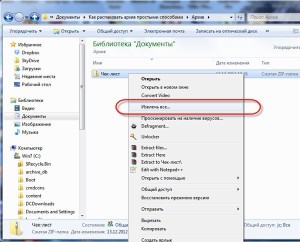
Струва си да се обръща внимание на графата "Покажи извлича файлове". Daw да се сложи в предната част на колоната, не е задължително, но ако сложиш, прозорецът ще се появи след екстракция, където ще бъде показана новата папка.

Ако просто трябва да погледнем всякакви материали в архива, не е задължително да извлече от нея всички. Просто отворете архивирания файл. следващата стъпка кликнете два пъти върху левия бутон на мишката върху материала от интерес за вас - тя ще се отвори.
Извличане на архива RAR
Но в този случай имаме проводник не може да ви помогне, така че аз трябва да се прибегне до използването на допълнителни инструменти, но в противен случай се работи с «RAR съвсем проста.
7-Zip - почти най-добрата програма за разопаковане. С него може да се отвори почти всяка известна архив, така че аз препоръчвам ви да работите с него.
В действителност, със самата програма, ние дори не трябва да работят. След като го настроите, щракнете с десния бутон върху файла и изберете името на гореспоменатата програма. Сега ние виждаме в менюто, което е в него?
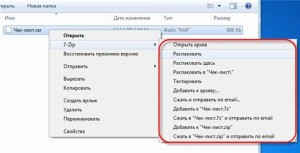
"Извличане" - ние ще разопаковането на диалога;
"Извличане тук" - ако изберете тази опция, след това всички материали от архива за да отидете на текущата папка;
"Разопаковайте в ..." - в този случай, всички материали ще отидат в папка, наречена като архив. Третата точка, по мое мнение, най-предпочитани.
Ако сте в търсене на най-прост начин да се декомпресира, а след това 2 и третият вариант - това, което ви трябва. Има дори и никакви действия не е нужно да се направи. Например, ако изберете първия вариант, което виждаме тук е такъв диалог:

Потребителят може да избира начина, по който да се декомпресира. Но вие можете да кликнете и "против начини. В този случай целият материал ще бъде в комин, няма да подпапки. "Презаписване" е друг важен момент. Не е трудно да се отгатне, че това ще бъде възможно да се презапише всички файлове, с помощта на него. Ако сте избрали никакви настройки, ползата ще работи с всеки файл ни пита какви действия да се избере.
Не забравяйте да кликнете с десния бутон на мишката. Можете просто да отворите файла с две кликвания на левия бутон на мишката. И след това изберете всички файлове (Ctrl + A), да продължи да щракнете върху етикета "Extract".
Друг начин да се декомпресира - хамстер Lite Archiver
Програмата наскоро получи достатъчно, но това няма значение. Работата с нея е много удобно, благодарение на красивия си интерфейс, и да плащат за комунални услуги не разполагаме. Така че, ние се изтеглят и инсталират програмата, какво следва?
Ние кликнали върху нашия файл също е прав, а след това се отваря меню с три елемента:
«Извличане на файлове ...» - само с едно кликване можете просто да започне диалог;
«Извличане Тук» - програмата ще прехвърли всички материали от архива в текущата папка;
«Извличане на» - елемента, само за да се декомпресира в папка

За съжаление, елементите, които не са на руски, но по принцип това няма значение, програмата се Russified, но за това досадни малки неща разработчиците по някаква причина не го беше грижа, но сега, когато прочетох статия, елементите трябваше да преведе.
Тук ще видите този диалог:
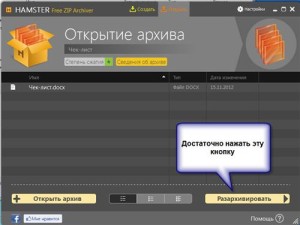
Процедура за декомпресия е много проста. Щракнете върху етикета "Извадка", а след това изберете папката, в която нашите неща да отида.
Разопаковайте с WinRAR полезност
Програмата се отнася до редица от най-известните и търсени. С него толкова лесно да се отгатне, ние ще работим с RAR архиви. Има няколко версии на помощната програма, ние се интересуваме само руски. Монтаж ние няма да влезем в, тъй като с изключение на надписа на кликванията "Напред", за да направи потребителят, не е необходимо нищо. Единственият недостатък на програмата - това е, което е платил, но четиридесет дни, могат да работят с него безплатно. По принцип, а след това потребителят може да продължи да използва програмата и отворен RAR архиви. но винаги ще напусне прозорец, който ще трябва да плащат за комунални услуги, което сериозно скучаят.
Ето, всички на същия принцип: да щракнете с десния бутон на мишката върху файла, от интерес за нас, тогава ние виждаме няколко точки:
"Извличане на файлове" - точка, за да се отвори диалог;
"Извличане на текущата папка" - всичко, което е в нашия архив, за да бъде в текущата папка;
"Извличане на ..." - ние сме в състояние да изпрати всички материали в нова папка - тя ще се нарича, както и на самия архив.

Аз ви препоръчвам втория и третия вариант. Първият вариант, ще видим още един диалог - ако трябва да се включи своя път, го изберете първия метод. Тук посочваме, където ще ни файлове, вие също трябва да знаят още няколко опции в диалоговия прозорец.

Режим на актуализация:
"Премахване на резервни файлове" - в този случай, когато папката съдържа материали, които са също присъства, ползата ще ги замени с нови такива в архива.
"Извличане на файловете за актуализация" - по принцип, тази функция е подобна на първата. Но в този случай той ще бъде заменен само най-старите файлове.
"Актуализиране само на съществуващи файлове" - използвате тази функция, за да разопаковате нищо, което можем не само актуализация.
"Режим на замяна" - тази прищявка, свързани с подмяна на съществуващи файлове.
В случая, когато материалът е повредена, тази ситуация ние също може да се коригира от "vinrar". Вярно е, че ще трябва да се направят някои действия. Тъй като помощната програма ще се разопакова повредени материал. Трябва да намерим елемента "Писане на диск повредени файлове" - в предната част на елемента, инсталиране на чавка. В този случай всичко ще бъде разопакован. Дали тя ще работи повреден файл след разопаковането вече има точно това е невъзможно да се каже - това е от значение колко сериозно щетите.
Има и друг начин да се работи с помощната програма. Отворете програмата, а след това изберете файловете, които ви интересуват, а след това кликнете върху елемент на "Master" или в позиция "Извадка".

Vinrar предимство в това, че инструментът ви позволява да направите резервно копие на файлове.
Трябва да се вземе предвид факта, че, ако имате някакви полезност, от които говорих, за да се установи манипулатор за файлове могат да изчезнат от менюто.
Разопаковане голям архив
Тези файлове се наричат още няколко тома. Защо те трябва? С помощта можем да файлове с данни, като че ли "счупят" наистина големи файлове да се превърне в един, в резултат на няколко архиви. По принцип, на почивката на такъв материал може да бъде толкова просто като разопаковам материал. Най-важното нещо е да има всички части по време на тази процедура, в противен случай ние няма да работи.
Какво ще правим? Разархивирайте файла е първият начин, по който аз говорих, допълнително програма и други файлове, да направят същото самостоятелно.

Важно е да се знае какви са тези файлове «пощенски» възможно само декомпресира полезност, с която ги е създал.
В този случай, когато в допълнение към номерирани файлове, ще видим някой стандартен файл, ще трябва да го разархивирате конкретно.

В този случай, когато създавате файл на едно полезност, а след това реши да се раздели в другата, след това програмата ще се срине.
След приключване на процеса разархивиране, файлът с файла, че вече не е необходимо, можете да изтриете.
резюмиране
Не можем да кажем най-добрият начин да разархивирате RAR файл - със стандартен кабел или други подходящи програми. Всички тези инструменти са наистина ми стои, и почти всички напълно безплатно. Така че изберете начина, по който да се декомпресира, което представлява предпочитате.
Също така бих искал да спомена една интересна особеност на всички програми за работа с файлове - можете да създадете свои собствени файлове само с няколко стъпки, но това е съвсем друга история, така че нека да го обсъдим в друга статия.